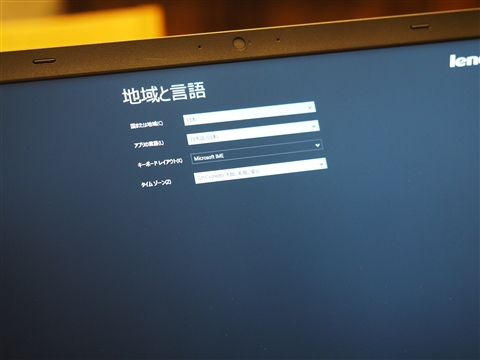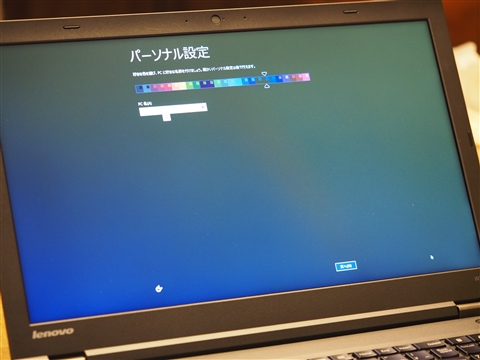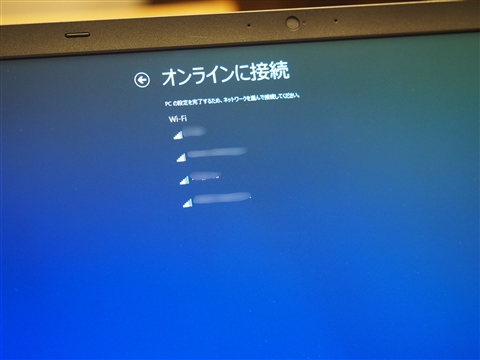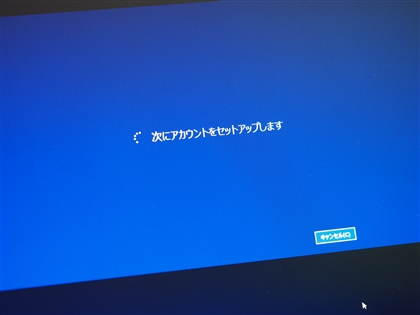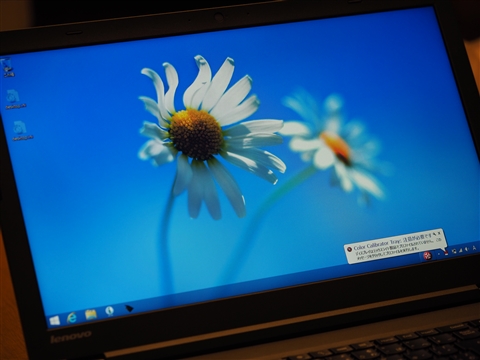Lenovo ThinkPad W540 のレビューです。
購入のきっかけ
動画のビットレートが上がったり、Webページがリッチになってくるなど利用環境が変化するにつれて、使用しているノートPCの動作が遅くなってきました。処理に時間がかかることも増え、ノートPCのファンが全力で回り続ける状態も増えてきたため、新しいノートPCを入手することにしました。いろいろ調べたところ、ThinkPadシリーズが性能面で良さそうでしたので購入することにしました。
購入
PhotoshopやVisual Studio でのデバッグ作業もするため、今回はワークステーションタイプのW540を選択しました。
Lenovoのオンラインショッピングで購入しました。到着まで2週間ほどかかりました。
パッケージ
下図の箱で送られてきました。

箱を開けると製品の箱が取り出せます。


ふたを開けます。中には梱包材が入っています。梱包材を取り除くと本体が取り出せます。


こちらが内容物一式です。非常にシンプルです。

本体のビニール袋には、密封シールが貼られています。

外観
ラッピングを外した状態の本体とバッテリーとACアダプタです。

バッテリーです。今回9セルの大型のバッテリーを選択しました。

本体です。ThinkPadの特徴的な黒の外観です。ThinkPadの天板の独特な質感(「ピーチスキン」と呼ばれます)もあります。

表面にはThinkPadロゴと、lenovoロゴが配置されています。ThinkPadロゴのiの部分の赤丸はスリープ時には点滅します。手の込んだ演出になっています。


液晶を開いた状態の外観です。

バッテリーの取り付け
バッテリーは背面に取り付けます。

バッテリーをスライドさせて取り付けます。

取り付けられました。今回9セルの大型バッテリーを選択したため、背後が出っ張ってしまっています。頻繁に持ち運ぶ場合は6セルの小型バッテリーを選択したほうが良いかと思われます。


キーボード
W540シリーズはテンキーがついています。テンキーはあれば意外と便利に使えるため、助かります。

液晶画面
液晶は15.6インチです。3K液晶(2,880×1,620)も選択できるのですが、字が小さくなりすぎるため、今回はフルHD(1,920x1,080)の液晶を選択しました。

ACアダプタ
ACアダプタは下図です。一般的なノートPCのACアダプタに比べるとやや大きめです。

背面側にはゴム足がついており、滑らないようになっています。

ACアダプタとプラグとをつなぐケーブルです。

本体側は四角い形状のコネクタになっています。

初回起動
電源を入れます。lenovoのロゴが表示されます。

最初に地域と言語の設定があります。使用言語とキーボードの種類を選択します。今回は両方とも「日本語」を選択しました。
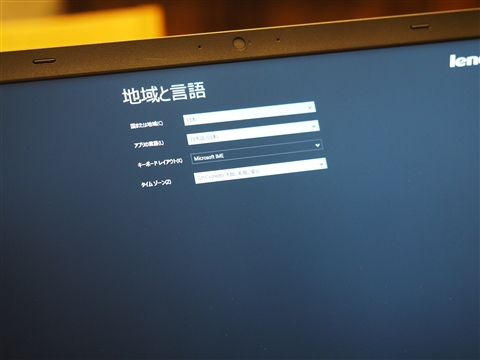
ライセンス条項の画面が表示されます。右下の[同意する]ボタンをクリックします。

[パーソナル設定]画面が表示されます。画面の背景色とPC名を設定します。設定後次に進みます。~
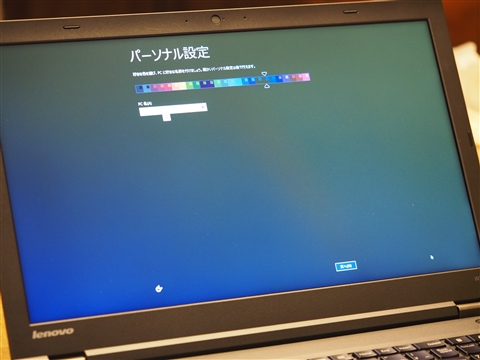
ネットワークに接続するためのアクセスポイントの選択と接続があります。接続するアクセスポイントを選択しパスワードを入力します。
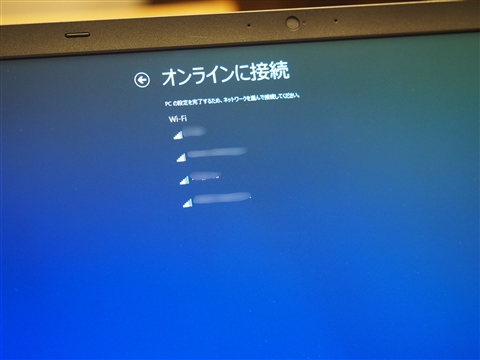
Windowsの設定画面が表示されます。こちらはWindowsをインストールしたときと同じ設定画面です。詳細は「
Windows 8.1 の新規インストール」を参照してください。

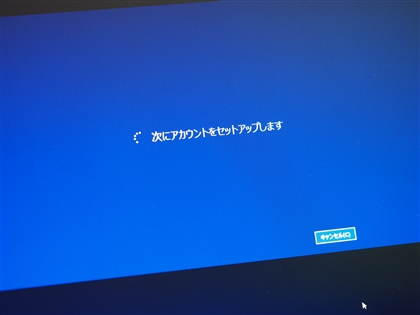
設定後、Windows 8.1のデスクトップ画面が表示されます。以後PCを利用できます。
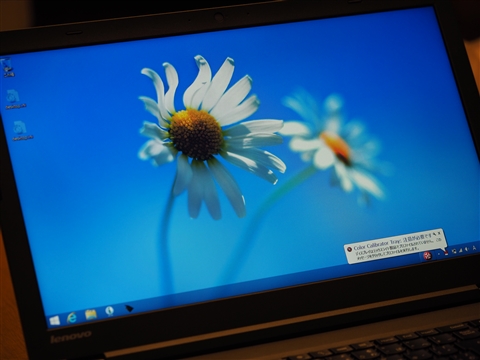
使用感
最新のPCのため、動作速度も高速で快適です。グラフィックスもQuadro 1100Mが実装されており、Photoshopでの作業など、重い処理であってもストレスなく使えます。
キーボード
ストロークも深めで使いやすいキーボードです。タッチ感も良いです。テンキーがあるのも便利です。
タッチパッド
大きめのタッチパッドで使いやすいです。ボタンがタッチパッドと一体化しており、クリックはタッチパッド全体が沈みこむ構造になっているため、やや癖のある使用感です。慣れが必要なタッチパッドです。ただし、マウスを接続して使うことが多いため、問題になるケースは少ないです。
とはいえ、やはり使いにくいです。クリックが2本指のドラッグと誤認識されるケースがかなりあります。
こちらも参照してください。
補足
タッチパッドモードになっている場合、右クリックはトラックパッドの右上や右下のクリックではなく、2本指タップになります。
液晶ディスプレイ
カラーマネージメントに対応したディスプレイですが、視野角に対する色変化が大きいような印象です。ちょっと角度がつくだけで色変化が出るような印象です。また、粒状感が強いディスプレイです。
本体
しっかりした作りで、安心感を持って使えます。が、液晶ディスプレイの枠の右側部分で軋みがあり、若干不安な部分もあります。(左側には軋みがないため、もともとそういった作りなのか、個体差なのかは不明です。)
ハードディスクの交換
ハードディスクドライブをSSDに交換します。交換の手順は「
Lenovo Thinkpad W540 のHDDを交換する」を参照してください。
こちらのSSDに交換します。
長期使用
2年ほど使ったところ、パームレスト部分に軋みが出てきました。ThinkPadは丈夫で長持ちするという話でしたが、ちょっと怪しくなってきました。
4年ほど使用するとキーボードのテンキーを押下したときに引っ掛かりも感じることが出てきました。
著者
iPentec.com の代表。ハードウェア、サーバー投資、管理などを担当。
Office 365やデータベースの記事なども担当。
最終更新日: 2024-01-25
作成日: 2014-06-15